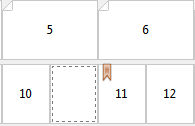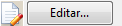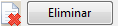El visualizador de Papeles mezclados se muestra cuando se selecciona la encuadernación 1 por cara Pliego a pliego para el tipo de cuadernillo.
No todos los copiadoras/impresoras admiten la encuadernación 1 por cara Pliego a pliego. Si no se admite la encuadernación 1 por cara Pliego a pliego, la opción no se muestra en el menú Tipo de cuadernillo.
- Seleccione su trabajo en el Centro de trabajos de Fiery Command
WorkStation y abra Propiedades del trabajo.
- Seleccione Cuadernillo en la pestaña Diseño.
- Seleccione Encuadernación 1 por cara Pliego a pliego para el Tipo de cuadernillo.
- Seleccione el borde de Encuadernación.
- Especifique el Tamaño de papel de cuerpo y el Tamaño de papel de portada.
Nota: Definir portada no está disponible como opción de Papeles mezclados en Creador de cuadernillos. Las definiciones de portada se crean con las opciones estándar de Creador de cuadernillos.
- Especifique los valores de portada y cualquier otro valor según sea necesario.
- Desplácese hacia abajo hasta el visualizador de Papeles mezclados y especifique los valores usando los siguientes controles:
Pestaña Páginas: Haga clic para mostrar el diseño del cuadernillo organizado por páginas del documento y para mostrar su relación con respecto a las hojas.
Pestaña Conjuntos sal.: Haga clic para mostrar el diseño del cuadernillo organizado por hojas y para mostrar su relación con respecto a las páginas.
Página(s) de inicio de capítulo: Escriba los números de página que desee designar como inicios de capítulo, separados por comas. Las páginas de inicio de capítulo se designan en el visualizador mediante un marcador. Se insertan páginas vacías implícitas según sea necesario. El gráfico siguiente muestra el marcador de inicio de capítulo y la página vacía implícita insertada después de la página 10.
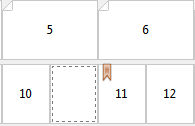
Nuevo rango de páginas: Haga clic en el icono o botón para insertar números de página y aplicar a continuación valores de papel a rangos de páginas específicos.

Nuevo inserto: Haga clic en el icono o botón para insertar una página vacía en una ubicación específica y aplicar valores de papel al inserto.

Editar: Haga clic en el icono o botón para modificar valores de papel de Rango de páginas o Nuevo inserto.
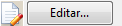
Eliminar: Haga clic en el icono o el botón para eliminar valores de Rango de páginas o Nuevo inserto.
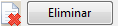
Para obtener más información acerca de los valores de papel que se aplican al Fiery Server, consulte Impresión y Utilidades en el conjunto de documentación del usuario.